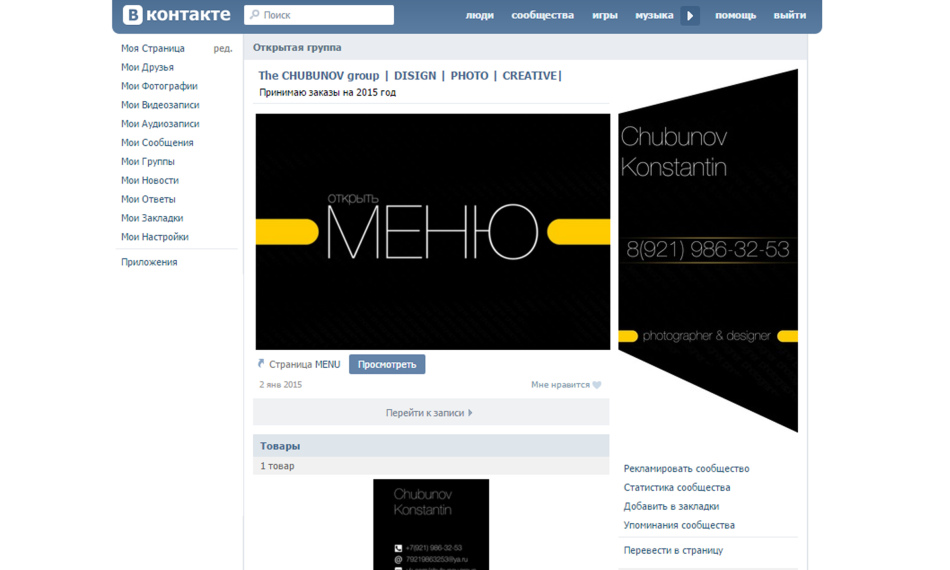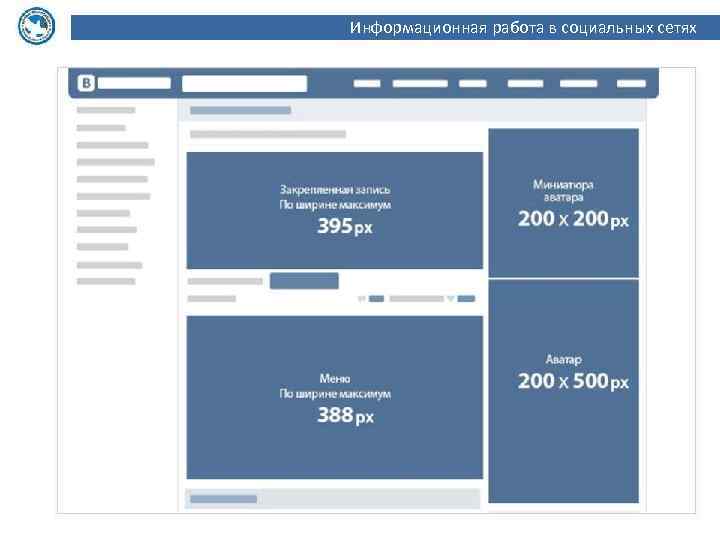Печать почтовых наклеек, конвертов и списков контактов в программе «Контакты» на Mac
Вы можете распечатать почтовые этикетки, конверты или список контактов, используя информацию в приложении «Контакты».
Открыть контакты для меня
Распечатать почтовые ярлыки
В приложении «Контакты» на Mac выберите один или несколько контактов или список.
Печатаются только контактные карточки с адресами.
Если вы хотите распечатать этикетку с обратным адресом, выберите карточку контакта.
Выберите «Файл» > «Печать».
Нажмите всплывающее меню «Стиль», затем выберите «Почтовые ярлыки».
Если всплывающее меню «Стиль» не отображается, нажмите «Показать подробности» в нижнем левом углу.
Нажмите «Макет» или «Ярлык», чтобы настроить почтовые ярлыки.
Макет: Выберите тип страницы, например Avery Standard или A4. Или выберите «Определить пользовательский», чтобы создать и определить собственную этикетку.

Этикетка: Выберите дополнительные элементы для включения в этикетки. Например, вы можете:
Печатные метки в алфавитном порядке или по почтовому коду
Включите название компании и страну или регион
Включите изображение
Изменение шрифта и цвет шрифта. .
Чтобы изменить порядок имени и фамилии в почтовых ярлыках, измените настройку параметра «Показать имя» в разделе «Изменить общие настройки».
Совет: Хотите напечатать тот же адрес на странице этикеток? Создайте список, содержащий карточку контакта с адресом, который вы хотите напечатать. Скопируйте и вставьте карту в список столько раз, сколько вам нужно. Затем выберите список и распечатайте.
Печать конвертов
В приложении «Контакты» на Mac выберите один или несколько контактов или список.
Печатаются только контактные карточки с адресами.

Выберите «Файл» > «Печать».
Нажмите всплывающее меню «Стиль», затем выберите «Конверты».
Если всплывающее меню «Стиль» не отображается, нажмите «Показать подробности» в левом нижнем углу.
Щелкните Макет, Этикетка или Ориентация, чтобы настроить конверты.
Макет: Выберите стандартный размер конверта из международного, североамериканского или японского макетов. Или для нестандартного размера конверта выберите «Определить нестандартный», чтобы создать и определить собственный макет.
Этикетка: Выберите дополнительные элементы для включения в конверты. Например, вы можете:
Укажите ваш обратный адрес (он должен быть указан в вашей карточке контакта)
Распечатайте конверт для определенного адреса (например, рабочего) или всех адресов (для контактов, у которых несколько адресов)
Распечатайте конверты в алфавитном порядке или по почтовому индексу
Включить название компании и страну или регион
Включить изображение
Изменить шрифт и цвет шрифта
Ориентация: Печатайте конверты в книжной или альбомной ориентации.

Щелкните Печать.
Распечатать списки
В приложении «Контакты» на Mac выберите один или несколько контактов или список.
Выберите «Файл» > «Печать».
Совет: Вы также можете сохранить контакты в файл PDF. Выберите один или несколько контактов, затем нажмите «Файл» > «Экспорт в PDF».
Нажмите всплывающее меню «Стиль», затем выберите «Списки».
Если всплывающее меню «Стиль» не отображается, нажмите «Показать подробности» в левом нижнем углу.
Выберите размер и ориентацию бумаги, затем выберите информацию (атрибуты) для включения в список.
Щелкните Печать.
Вы не можете печатать напрямую из службы сетевого каталога. Чтобы распечатать контакты из каталога, сначала перетащите их в другую учетную запись.
См. также Редактирование списка рассылки для списков и смарт-списков в приложении «Контакты» на MacПоиск контактов в службе сетевого каталога в приложении «Контакты» на Mac
Сенсорные мишени на сенсорных экранах
Став родителем, я все чаще использую свой смартфон в качестве основного компьютера.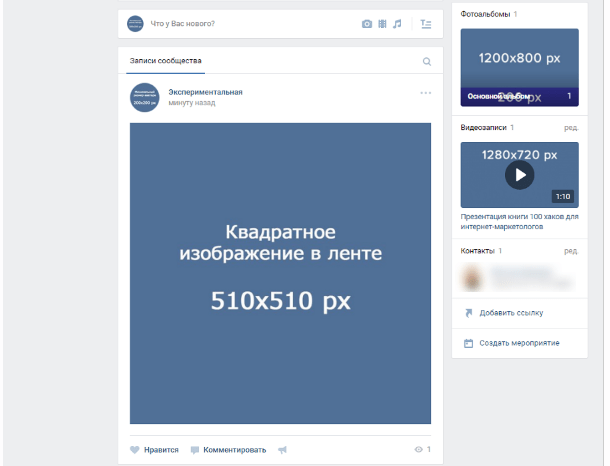 Написание заметки, выбор наборов для доставки еды на следующую неделю, покупки в Интернете и отслеживание режима питания и сна моего ребенка — все это должно происходить одной рукой и быстро, держа в руках этого крошечного нового человечка. Независимо от того, являются ли эти усилия успешными или неудачными, часто сводится к базовой, но важной детали мобильного дизайна: размеру сенсорного экрана и его расположению.
Написание заметки, выбор наборов для доставки еды на следующую неделю, покупки в Интернете и отслеживание режима питания и сна моего ребенка — все это должно происходить одной рукой и быстро, держа в руках этого крошечного нового человечка. Независимо от того, являются ли эти усилия успешными или неудачными, часто сводится к базовой, но важной детали мобильного дизайна: размеру сенсорного экрана и его расположению.
Сенсорные мишени подходящего размера имеют решающее значение для использования интерфейса, не говоря уже о простоте использования! Мы все сталкивались с разочарованием, вызванным маленькими объектами касания: видимыми, но не реагирующими на наши касания — или, что еще хуже, вынуждающими нас случайно активировать ближайшие ссылки. Эти моменты заставляют нас чувствовать себя неуклюжими гигантами в слишком маленьком мире.
Часто эту проблему описывают как проблему «толстых пальцев», потому что пальцы пользователей больше, чем желаемые цели — неуклюжие сосиски для коктейлей, тыкающиеся в экраны.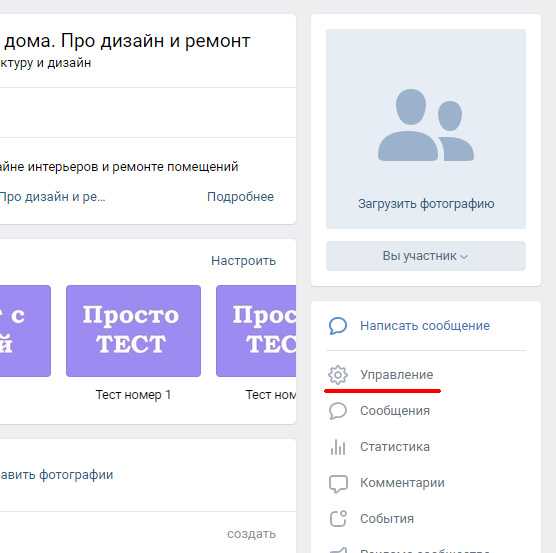 Но толстые пальцы не настоящие виновники; вина должна лежать на крошечных целях. Дизайнеры, которые отдают предпочтение эстетике, а не функциональности, слишком часто забывают создавать цели, которые можно легко и точно выбрать.
Но толстые пальцы не настоящие виновники; вина должна лежать на крошечных целях. Дизайнеры, которые отдают предпочтение эстетике, а не функциональности, слишком часто забывают создавать цели, которые можно легко и точно выбрать.
Размер имеет значение
Согласно исследованию, проведенному Пархи, Карлсоном и Бедерсоном, чтобы пользователи могли быстро и точно выбрать цель касания, ее минимальный размер должен составлять 1 см × 1 см (0,4 дюйма x 0,4 дюйма) . Обратите внимание, что это физическое измерение: хотя наши проекты могут быть цифровыми, мы используем наши руки, чтобы манипулировать этими цифровыми элементами на сенсорном экране. Указание размеров в пикселях неэффективно передает этот физический аспект сенсорных целей и быстро становится бессмысленным, если учесть огромное разнообразие плотностей экрана для множества устройств, находящихся у нас под рукой (каламбур).
Предыдущее исследование сенсорной лаборатории Массачусетского технологического института показало, что кончики пальцев среднего человека имеют ширину 1,6–2 см (0,6–0,8 дюйма). Область удара типичного большого пальца еще больше — в среднем 2,5 см (1 дюйм) в ширину! Разработка сенсорных мишеней с учетом физических размеров пользователей является базовым дизайном, ориентированным на пользователя .
Область удара типичного большого пальца еще больше — в среднем 2,5 см (1 дюйм) в ширину! Разработка сенсорных мишеней с учетом физических размеров пользователей является базовым дизайном, ориентированным на пользователя .
Когда сенсорные объекты слишком маленькие, пользователям требуется больше времени, чтобы коснуться их. (Закон Фиттса гласит, что время достижения цели зависит от расстояния до цели и размера цели — таким образом, для достижения меньших целей требуется больше времени из-за дополнительной точности движений пользователя, чем для более крупных целей, размещенных там же)
Например, приложение Glow Baby визуализировало историю отслеживаемого времени сна, смены подгузников и сеансов кормления с помощью различных цветных полос или значков, чтобы пользователи могли обнаруживать возможные закономерности в поведении ребенка. При нажатии на отдельное событие отображается подробная информация, например точное время кормления или время, когда ребенок заснул. К сожалению, поскольку изображение отражало продолжительность времени, в течение которого ребенок спал или кормил грудью, если сеанс был очень коротким, цель касания становилась слишком маленькой, чтобы ее можно было легко постучать.
К сожалению, поскольку изображение отражало продолжительность времени, в течение которого ребенок спал или кормил грудью, если сеанс был очень коротким, цель касания становилась слишком маленькой, чтобы ее можно было легко постучать.
Помните о промежутке — скученность вызывает ошибки
Мало того, что для достижения маленьких целей требуется больше времени, они также увеличивают вероятность промаха: случайное нажатие на неправильную цель, расположенную слишком близко к нужной.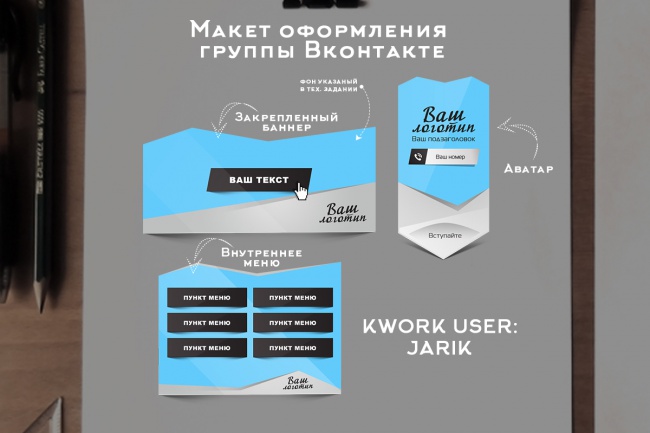 Даже когда ошибки удается избежать, простое замечание о том, что элемент может быть проблематичным для выбора, усиливает впечатление, что интерфейс сложен в использовании.
Даже когда ошибки удается избежать, простое замечание о том, что элемент может быть проблематичным для выбора, усиливает впечатление, что интерфейс сложен в использовании.
Карты на сенсорных экранах часто вызывают ошибки касания цели. Когда в виде карты представлено много местоположений, маркеры для каждого местоположения настолько малы и плотно расположены, что становится практически невозможно точно выбрать конкретную точку. Во время тестирования мы часто видим, что пользователи сразу же делают «фокусное лицо» при просмотре карты на мобильном устройстве, поскольку они понимают, что для ее использования потребуются усилия.
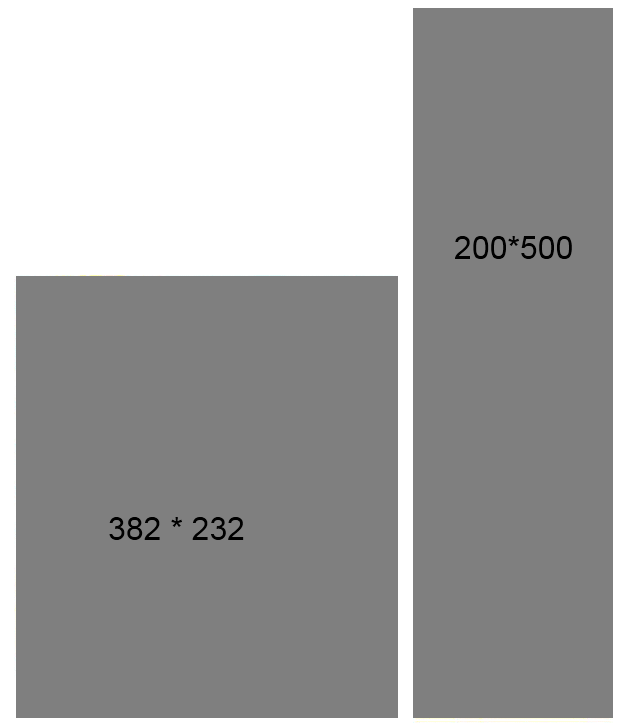
Списки ссылок и стопки кнопок также часто становятся жертвами ошибок касания, поскольку расстояние между элементами слишком мало. Например, тонкие кнопки на мобильной домашней странице Кейт Спейд располагались слишком близко друг к другу. Большее расстояние между ними не позволит пользователям нажать не тот. Напротив, ссылки на мобильной домашней странице черного рынка Белого дома находились достаточно далеко друг от друга, чтобы можно было точно нажимать. (Другим решением может быть размещение парных целей рядом, а не в стопке, поскольку дополнительная ширина дает больше места для ошибок по сравнению с короткой высотой строки.)
(слева) Ссылки на Магазин самых продаваемых подарков и Магазин подарков на мобильной домашней странице Кейт Спейд были слишком плотно сложены, чтобы их можно было точно нажать. (Справа) Для сравнения: расстояние между ссылками «Новинки магазина» и «Найти бутик » на мобильной домашней странице «Черный рынок Белого дома» было достаточно большим, чтобы обеспечить точный выбор каждой ссылки.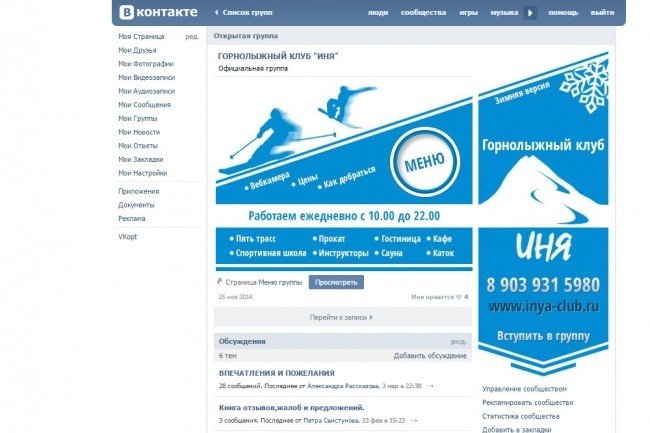
Конечно, если цели слишком малы, добавление пространства между ними вряд ли поможет. Чтобы избежать случайных нажатий, мишени должны быть достаточно большими, а затем также должны располагаться на достаточном расстоянии друг от друга . Например, в Instagram кнопки для отклонения предложения подписаться были слишком маленькими (всего 2 мм — 0,08 дюйма — в ширину), поэтому, несмотря на то, что они достаточно далеко от кнопок Follow (расстояние около 2 мм — часто рекомендуемый минимум ), их все еще трудно выбрать. Из-за такого дизайна проще просто игнорировать любые плохие предложения, чем рисковать случайно подписаться на учетную запись при попытке удалить ее из списка.
Instagram для iOS: кнопки закрытия x справа от кнопок Follow слишком малы, и небольшого расстояния между этими противоположными действиями недостаточно, чтобы компенсировать их небольшой размер. Если бы мишень касания для отклонения предложения была шире, расстояния между противоположными действиями было бы достаточно.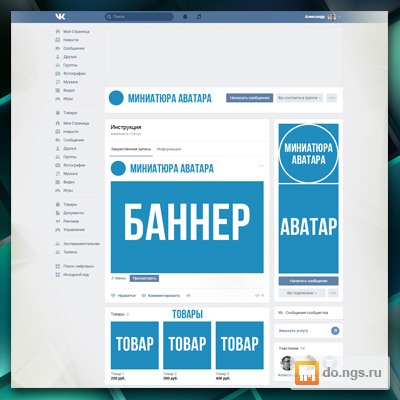 Несмотря на то, что места по вертикали достаточно, дополнительная ширина позволит пользователям нажимать ближе к дальнему краю, чтобы избежать потенциальных ошибок.
Несмотря на то, что места по вертикали достаточно, дополнительная ширина позволит пользователям нажимать ближе к дальнему краю, чтобы избежать потенциальных ошибок.
Асимметрия просмотра и касания
Цели касания должны быть достаточно большими, чтобы (1) различить цель и (2) точно захватить ее. Асимметрия просмотра-нажатия возникает, когда элементов достаточно велики, чтобы их можно было увидеть (например, прочитать текст этикетки), но слишком малы или плотно упакованы, чтобы выбрать без затруднений. Это было серьезной проблемой для многих дизайнов в наших ранних исследованиях iPad. Текущим распространенным примером асимметрии просмотра и касания являются крошечные точечные индикаторы карусели в стиле iOS: вы можете (иногда) видеть, что точки присутствуют, но они слишком малы, чтобы нажимать по отдельности для навигации.
Асимметрия между просмотром и касанием часто возникает из-за дизайна настольных компьютеров, которые не были хорошо адаптированы для использования с сенсорным экраном. Элементы, которые легко щелкнуть с помощью курсора мыши, не всегда доступны для пальцев. Например, на ювелирном веб-сайте Дэвида Юрмана под каждой фотографией продукта на страницах со списком продуктов были размещены небольшие круглые образцы, чтобы указать альтернативные цвета, доступные для каждого из них. Щелчок по каждому образцу обновлял фотографию продукта на странице, поэтому пользователи могли предварительно просмотреть цвет, не переходя на страницу сведений. Хотя этот дизайн хорошо работал для взаимодействий с помощью мыши, маленькие образцы были слишком малы (всего 1 мм или 0,04 дюйма) для пользователей планшетов — попытки коснуться образца цвета часто активировали вместо этого ссылку на страницу сведений о продукте. Возможно, они были оставлены видимыми только для того, чтобы пользователи могли видеть, что доступны другие цвета, но элементы управления карусели для циклического переключения между еще большим количеством вариантов цвета также были маленькими и недоступными для использования.
Элементы, которые легко щелкнуть с помощью курсора мыши, не всегда доступны для пальцев. Например, на ювелирном веб-сайте Дэвида Юрмана под каждой фотографией продукта на страницах со списком продуктов были размещены небольшие круглые образцы, чтобы указать альтернативные цвета, доступные для каждого из них. Щелчок по каждому образцу обновлял фотографию продукта на странице, поэтому пользователи могли предварительно просмотреть цвет, не переходя на страницу сведений. Хотя этот дизайн хорошо работал для взаимодействий с помощью мыши, маленькие образцы были слишком малы (всего 1 мм или 0,04 дюйма) для пользователей планшетов — попытки коснуться образца цвета часто активировали вместо этого ссылку на страницу сведений о продукте. Возможно, они были оставлены видимыми только для того, чтобы пользователи могли видеть, что доступны другие цвета, но элементы управления карусели для циклического переключения между еще большим количеством вариантов цвета также были маленькими и недоступными для использования.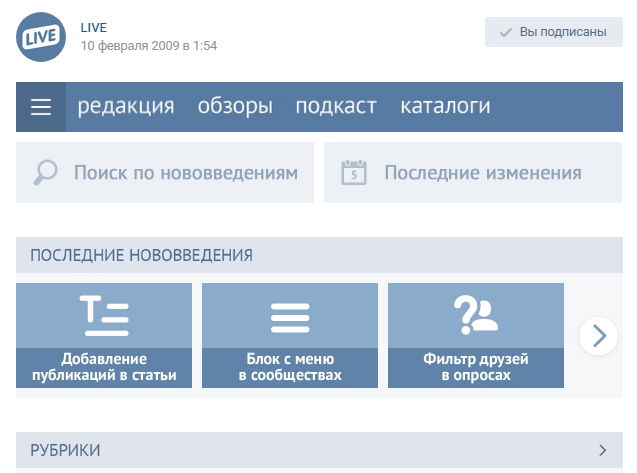
Чем больше, тем лучше
Конечно, 1 см (0,4 дюйма) — это просто минимальный размер мишени касания, и во многих случаях интерактивный элемент должен быть еще больше. Например, первичные призывы к действию
Контекст использования может также требовать сенсорных целей размером более 1 см x 1 см: если приложение (или мобильный сайт) будет использоваться, когда пользователь движется, цели будет труднее поразить, и поэтому они должны быть больше, чтобы обеспечить больше права на ошибку. Во время вождения или ходьбы органы управления, требующие точных манипуляций, будут трудны, если не невозможны, в использовании.
Например, приложение Target отдавало приоритет двум основным функциям для пользователей, которые находятся в физическом магазине: поиск продукта и сканирование штрих-кода продукта для поиска купона или других сведений о продукте. Эти кнопки расположены в верхней части страницы и занимают площадь примерно 2 см × 2 см (0,8 дюйма × 0,8 дюйма). Этот дизайн учитывает тот факт, что многие пользователи могут использовать приложение во время прогулки по магазину, поиска прохода, в котором находится желаемый товар, или наличия купона на данный продукт.
Кнопки для поиска или сканирования штрих-кода продукта в приложении Target имеют увеличенный размер (2 см × 2 см или 0,8 дюйма × 0,8 дюйма) как для того, чтобы сообщить, что они обычно используются, основные функции, так и для того, чтобы пользователи могли делать покупки в физические магазины, чтобы легко нажимать эти кнопки во время движения. Потребности аудитории также могут быть причиной более крупных целей касания. Маленьким детям нужны большие, легкодоступные элементы управления, потому что их физические навыки не так развиты, как у взрослых. И наоборот, пожилые люди, чья ловкость начала снижаться, также выиграют от большего контроля, который более снисходителен к трясущимся рукам. А в моем случае новоиспеченным родителям нужны большие цели с большими погрешностями, чтобы поддержать неизбежный акт жонглирования, который теперь является нашей жизнью.
Маленьким детям нужны большие, легкодоступные элементы управления, потому что их физические навыки не так развиты, как у взрослых. И наоборот, пожилые люди, чья ловкость начала снижаться, также выиграют от большего контроля, который более снисходителен к трясущимся рукам. А в моем случае новоиспеченным родителям нужны большие цели с большими погрешностями, чтобы поддержать неизбежный акт жонглирования, который теперь является нашей жизнью.
Ограничение количества элементов на экране может сделать ключевые сенсорные объекты крупнее и дальше друг от друга, чтобы их было легче нажимать. Например, таймер приложения Glow Baby для отслеживания того, как долго ребенок кормит грудью, выделил большую часть экрана для двух сенсорных целей, соответствующих таймерам кормления (каждая цель имеет ширину 2,3 см или 0,9 дюйма на iPhone X). с достаточным пустым пространством между ними и другими, второстепенными целями. Большая кнопка Готово появлялась только после запуска таймера, а кнопка Время начала поле было установлено автоматически.![]() Все цели на экране достаточно далеко друг от друга, чтобы избежать ошибок.
Все цели на экране достаточно далеко друг от друга, чтобы избежать ошибок.
Размер экрана также может влиять на размер сенсорных целей . Очень большие сенсорные экраны часто требуют более крупных целей, чтобы их можно было заметить и сократить время до них. С другой стороны, маленькие сенсорные экраны, такие как смарт-часы, не должны просто иметь меньшие сенсорные объекты — вместо этого рассматривайте жесты или голосовое управление как средство взаимодействия.
Заключение
Разработка удобных сенсорных мишеней — основа дизайна всех сенсорных экранов (и, следовательно, мобильных устройств). Убедитесь, что все интерактивные элементы имеют размер не менее 1 см × 1 см (0,4 дюйма × 0,4 дюйма) в физическом, визуализированном размере и расположены на достаточном расстоянии от других конкурирующих сенсорных объектов, чтобы их можно было легко и точно получить.